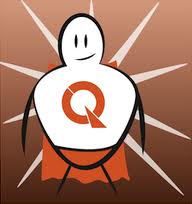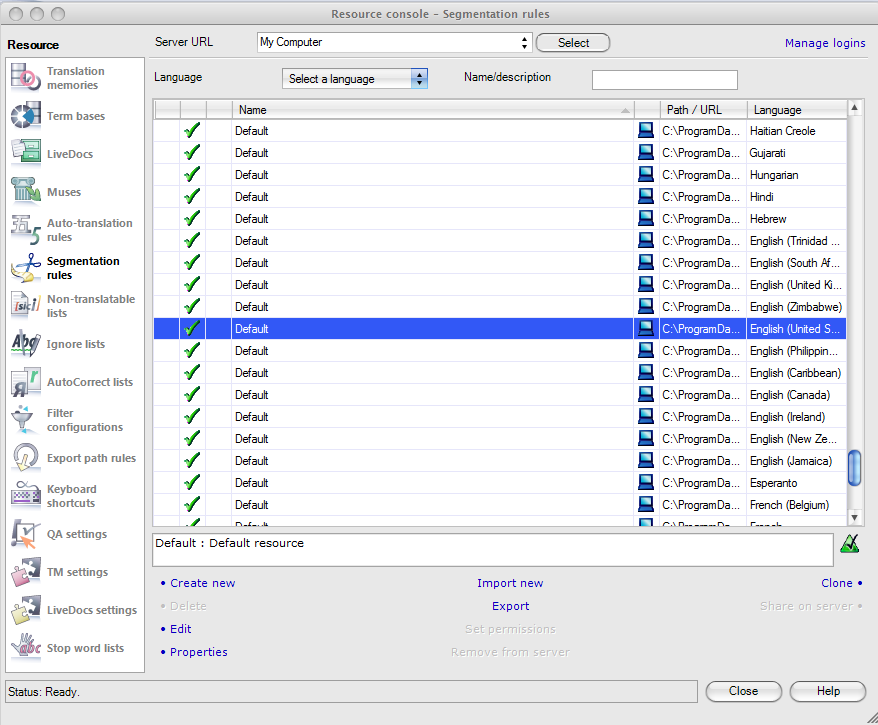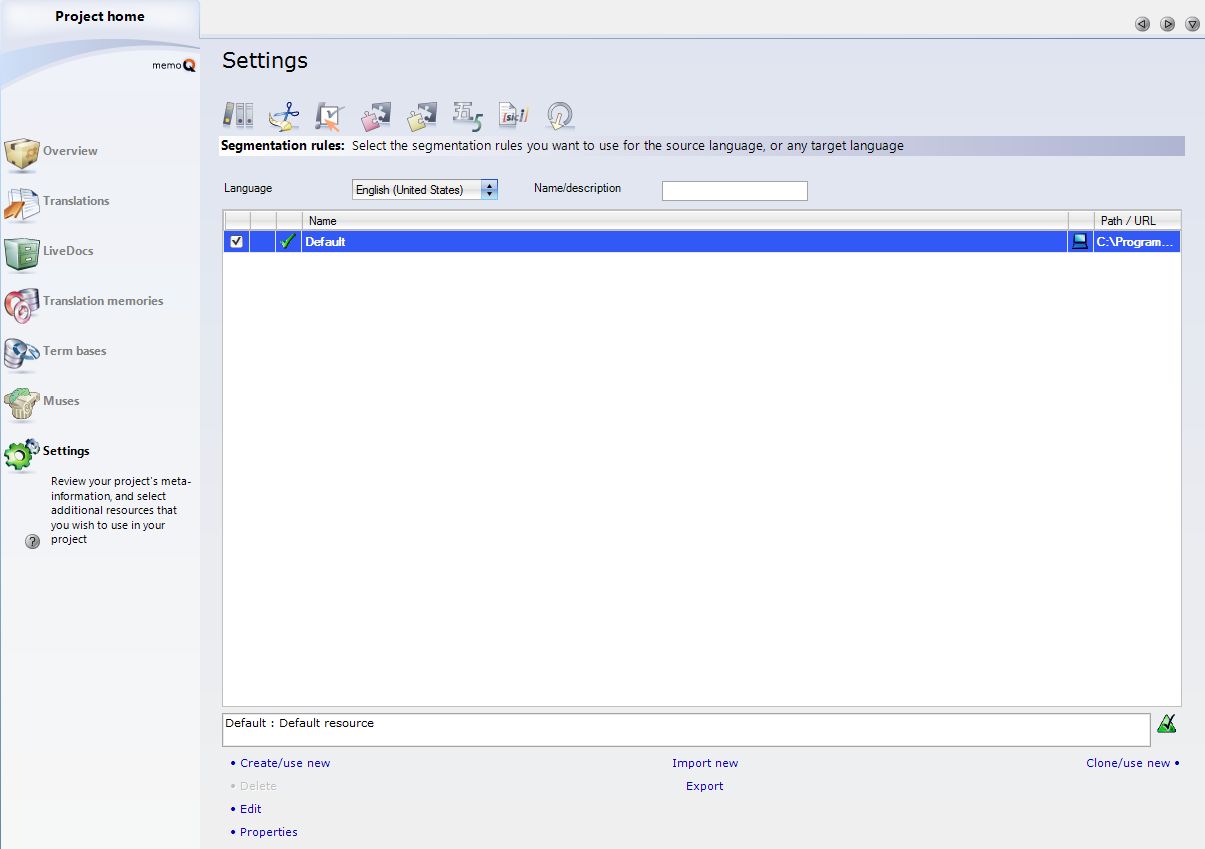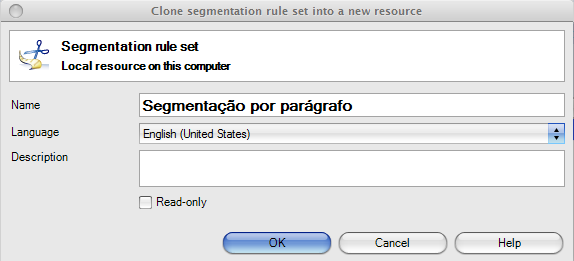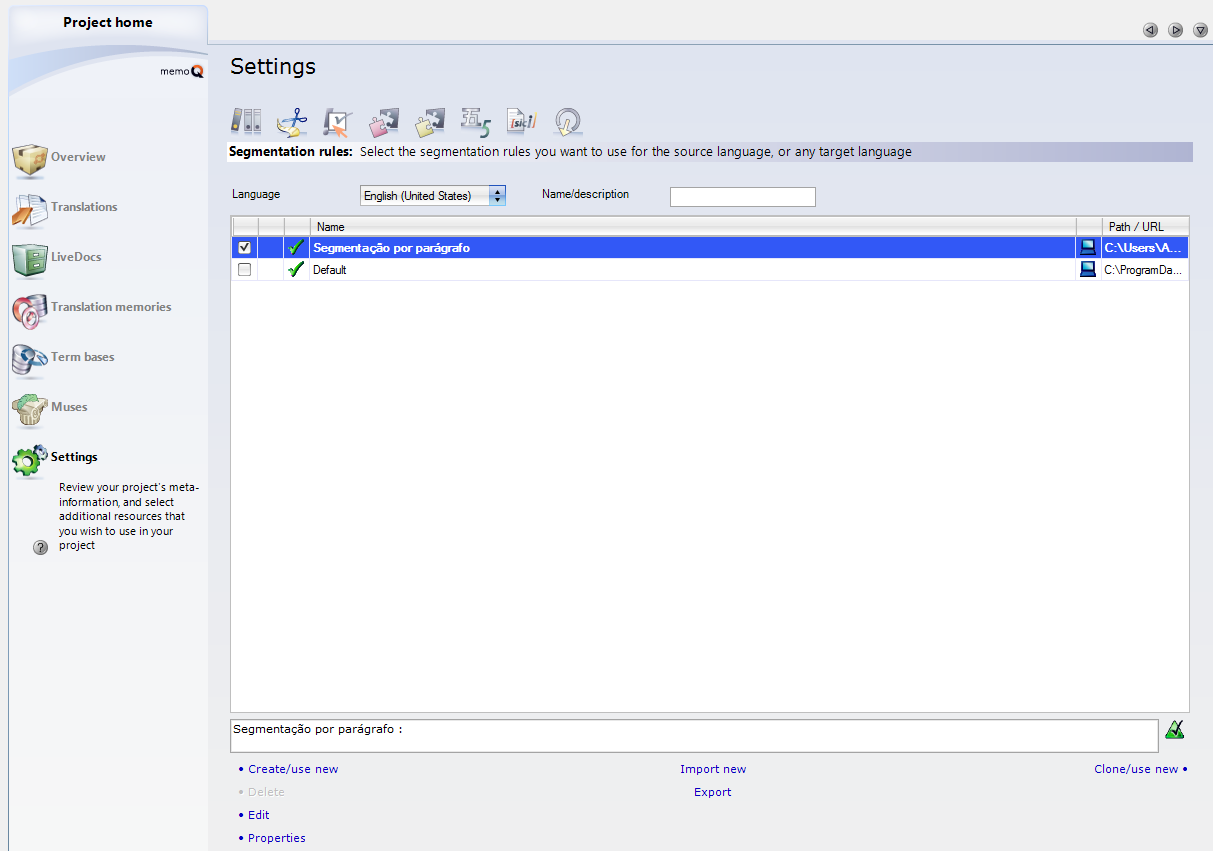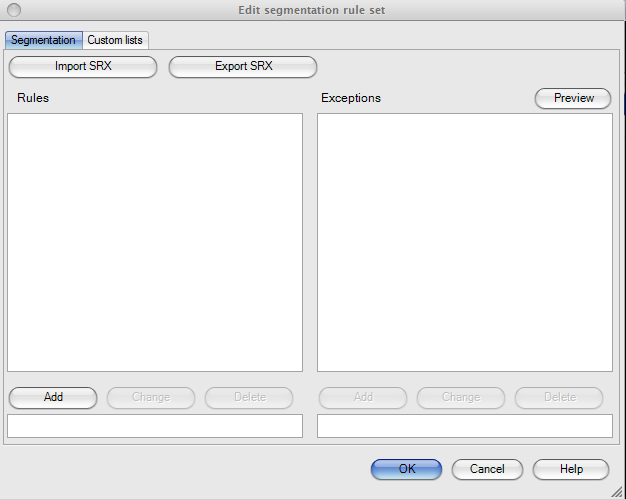Há alguns dias fui gravar um bate-papo sobre CAT tools com a Caroline Santiago, o Petê Rissatti e o William Cassemiro para o programa de pós-graduação da Cult/Estácio. Acabamos nos empolgando na conversa e rendeu um vídeo de 45 minutos com as informações básicas para quem não conhece essas ferramentas.
Como configurar a segmentação por parágrafos no memoQ
Outro dia um colega perguntou como configurar o memoQ para importar um arquivo segmentando o texto por parágrafos, não por frases. Eu nunca precisei fazer isso, então não fazia ideia.
Fui fuçar e acabei descobrindo que é mais fácil do que eu pensava: basta criar uma nova regra de segmentação sem regra nenhuma!
Primeiro, clone a regra de segmentação padrão para o idioma original do texto (no meu caso, English – United States). Isso pode ser feito de duas formas:
1) Pelo Resource Console
2) Com um projeto aberto, pelo painel à esquerda, em Settings > Segmentation rules (segundo ícone à esquerda)
Clique em Clone/use new, dê um novo nome à regra e clique em OK.
Depois, selecione a nova regra e clique em Edit.
Apague todos os parâmetros do quadro Rules, depois clique em OK.
Quando quiser segmentar um texto por parágrafo, selecione esta regra antes de importar o documento para o projeto.
Como configurar o nome e caminho do arquivo exportado pelo memoQ
Muitos clientes pedem para não alterarmos o nome do arquivo, e o memoQ acaba fazendo isso por padrão. Para alterar:
Clique em Tools > Options > Default resources > Export path rules. Vai ter uma “File rule” e uma “Folder rule”.
Clique em cada uma delas e depois em Edit. O memoQ vai dizer que não pode alterar uma regra padrão e sugerir cloná-la. Faça isso e dê o nome que preferir.
Depois, clique em Edit e altere o que estiver no campo superior.
Para arquivo: <OrigPathAbs>\<TrgLangIso2>\<OrigFileNameExt>
Para pasta: <BasePathAbs>\<TrgLangIso2>\<RelativePath>\<OrigFileNameExt>
Essas regras serão o padrão para novos projetos. Se quiser adotá-las nos projetos atuais, abra o projeto, clique em Settings (no painel lateral), Export path rules (o último ícone da direita) e marque as regras que acabou de criar.
Depois disso, todos os arquivos serão exportados para uma pasta “pt-br” (ou o idioma de destino do projeto) que vai ser criada dentro da pasta onde está o arquivo original. Os arquivos exportados terão exatamente o mesmo nome e extensão do original, sem aquele “por-br” no final.
Pesquisa de opinião sobre memoQ
Tem sugestões ou reclamações sobre o memoQ? Aproveite a pesquisa da Kilgray e fale diretamente para quem pode resolver! Não demora cinco minutinhos. Clique aqui.
Integração do Trados Studio com GT e MyMemory
Recebido por email hoje:
Translated has released an SDL Trados Studio plugin which lets you integrate seamlessly translation memories from MyMemory (http://mymemory.translated.net) and machine translation from Google and Microsoft.
The plugin is 100% free and can be downloaded from the following URLs:Studio 2009: http://bit.ly/MM-SDL2009
Studio 2011: http://bit.ly/MM-SDL2011
If you like the plugin, please don’t forget to rate it and review it on the SDL OpenExchange page!
(…)
Best regards,
Alessandro Cattelan
Vendor Manager
http://www.translated.net
Fica a dica.